※アフィリエイト広告を利用しています。
目次
ロリポップ!レンタルサーバーを契約してWordPressを楽しもう
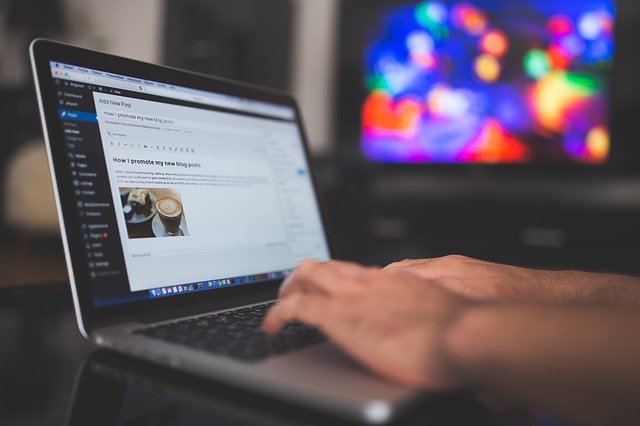
今年の4月に「Seesaa」でブログをはじめて、8月に有料レンタルサーバーの「ロリポップ!レンタルサーバー」に変更しました。「ロリポップ!レンタルサーバー」にしてWordPressが使えるようになってよかったと思っています。
私もそうでしたが、お金をかけて有料サーバーにするか、無料サーバーのままでいるか、迷いますよね。とくにアフィリエイト収入を考えている人とっては、あまりお金をかけたくないのはよくわかります。
今回は、無料サーバーと有料サーバーとどちらのほうがよいか悩んでいる方のために、無料サーバーから「ロリポップ!レンタルサーバー」へ変えた理由や使ってみた感想、「ロリポップ!レンタルサーバー」のおすすめポイントをご紹介したします。

有料サーバー「ロリポップ!レンタルサーバー」に変えた理由
まずは、有料サーバーに変えた理由をご紹介します。
1.WordPressにしたかったから

Seesaaは無料ですが、おしゃれなブログが簡単に作れて満足していました。アフィリエイト広告も載せられるし。ただ機能が少なくて、記事に「ボタン」や「関連記事」をかっこよく表示することができなかったんですよね。
とくに記事の目次は記事を書く前に設定するので、書きながら構成を変更するの簡単にできないのが面倒でした。もっと、おしゃれな記事を作るためにWordPressを始めたかったのが、一番の理由です。
2.どうせWordPressを始めるなら早いほうがよいと思ったから
SeesaaからWordPressに記事は引っ越しできることは知っていたので、いずれWordPressを始めればいいかなと思っていました。
でも、3カ月記事を書き続けて、あまり先延ばしをすると引っ越しする記事も増えて大変になるなと思って、有料サーバー「ロリポップ!レンタルサーバー」に変更しました。
記事の引っ越しは初心者でも手順がわかれば簡単にできますが、やっぱり面倒といえば面倒です。WordPressの使い方はものすごく難しいわけではないですが、最初は勉強しないといけないので、早めに始めた少しずつ勉強したほうがいいと思います。
「ロリポップ!レンタルサーバー」を選んでよかったと思った点
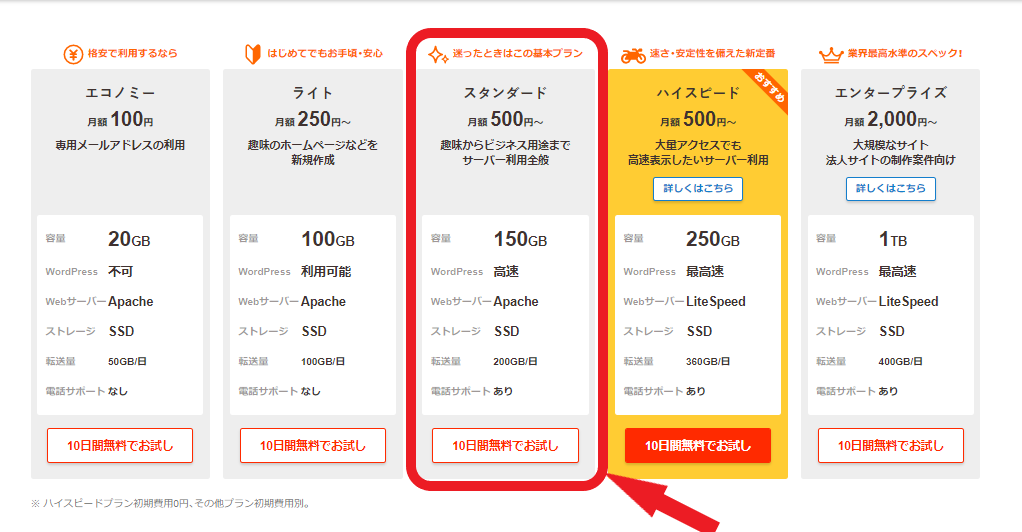
私は「ロリポップ!レンタルサーバー」の「スタンダードプラン」を選んだのですが、実際に有料サーバーに変更してよかったと思う点をご紹介したします。
1.価格がリーズナブル
試しにWordPressをやってみたかったので、「ロリポップ!レンタルサーバー」を選んだ一番の理由は価格が安かったからです。エックスサーバーと比べると約半額なのはとても魅力的でした。
| エックスサーバー | ロリポップ!レンタルサーバー | |
| 初年度 合計費用 | 16,500円 | 8,250円 |
| 2年目以降 | 13,200円 | 6,600円 |
2.無料ドメインが使えた
てっきり独自ドメインをお金をかけて取得しなくていけないと思っていたので無料ドメインが使えるということでびっくりしました。
独自ドメインの取得と更新の料金がかかります。この費用が不要というのはとてもうれしかったです。
3.電話サポートがありがたかった

もともとインターネット関係が得意なわけではなかったので、WordPressの始め方がわけかわらなかったです。
でも「ロリポップ!レンタルサーバー」のスタンダードプラン以上であれば、電話サポートが使えるので、設定の仕方を1から教えてもらえました。
電話サポートなかったら挫折していました。

「ロリポップ!レンタルサーバー」ならドメインが永遠無料
今なら「ロリポップ!レンタルサーバー」を契約すれば、「ロリポップ!レンタルサーバー」を契約中はドメインが無料になります。
私は時期がずれてしまったのでこのチャンスを逃したので本当に羨ましいです。😭
ここからは「ドメインずっと無料」をご紹介いたします。
1.数あるドメインから選べる
無料だど変なドメインかもなんて思われるかもしれませんが、対象ドメインにはビジネスでも広く使われている「.com / .net」も含まれています。「ドメインずっと無料」のドメインは次のとおりです。
参考までにムームードメインの取得費用と更新費用はこちら。この料金が無料は本当にお得です。
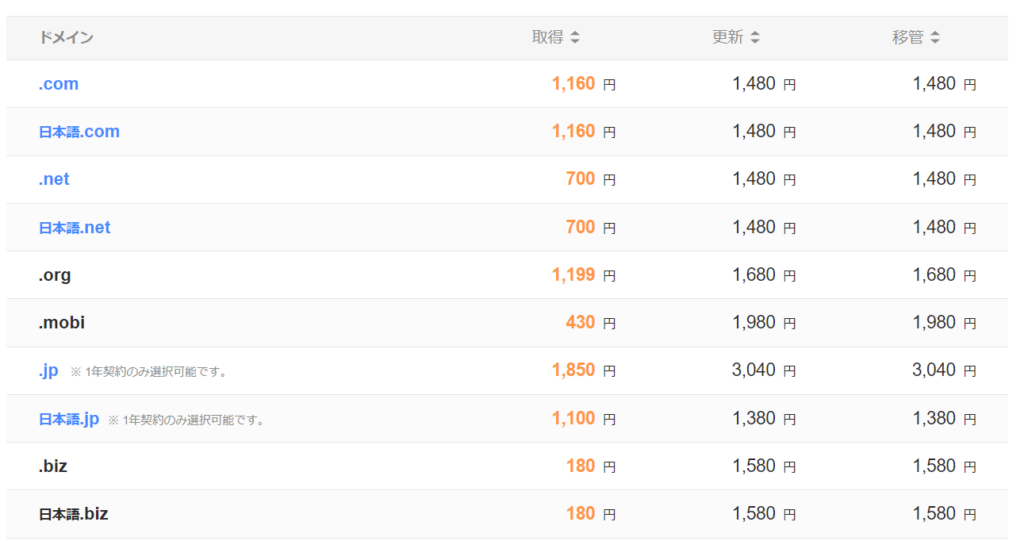
2.「ドメインずっと無料」の必要条件
「ドメインずっと無料」を利用するためには、条件があります。申し込み前に必ず確認してください。
条件1.ライト、スタンダード、ハイスピード、エンタープライズのいずれかのプランを契約する
条件2.契約期間は12か月以上
条件3.無料お試し期間開始から6日以内に自動更新を設定設定する
3.「ドメインずっと無料」の申し込みの流れ
最後に、「ドメインずっと無料」の申込みの流れをご紹介いたします。
1.「ロリポップ!レンタルサーバー」のサイトで、適用条件を再度確認しましょう。

2.「ロリポップ!レンタルサーバー」を申し込む。
3. 申し込んでから6日以内に自動更新の設定をする。
4.「ロリポップ!レンタルサーバー」の申込みから7日後に自動的に入金処理がおこなわれる。
5.ムームードメインのクーポンコードをメールが届く。
6.クーポンコードを使用し、ムームードメインを取得する。
まずは「ロリポップ!レンタルサーバー」を10日間無料で試してみよう
WordPressは実際やってみないとどんなものかわかりません。それに長く契約して結局使わなかったらもったいないですよね。
「ロリポップ!レンタルサーバー」なら10日間お試し期間があるので、無料サーバーのままにするか有料サーバーにするか実際に使って検討できます。
無料期間中でも電話サポートで親切に色々と教えてもらえますよ。WordPressを始めたい方は、電話サポートがある「ロリポップ!レンタルサーバー」のスタンダードプランが大変おすすめです。



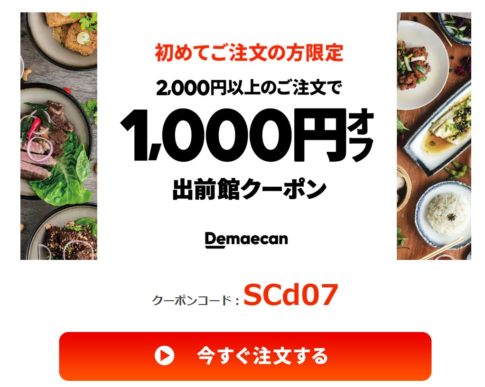
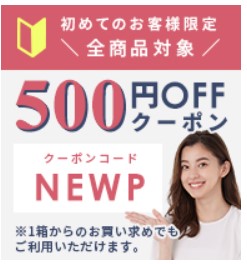

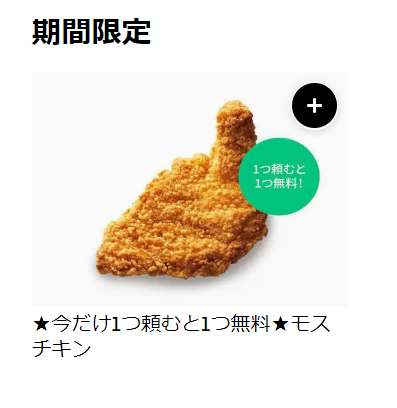





.com / .net / .info / .org / .xyz / .work /.tokyo / .mobi / .club / .biz / .me / .pro / .in.net / .okinawa / .cloud / .art / .nagoya / .blue /.yokohama / .link / .group / .jp.net / .dev / .company / .asia / .promo / .icu / .jpn.com / .pink /.ryukyu / .red / .in / .click / .page / .be / .us / .business / .pet / .top / .コム / .kim / .pictures /.vip / .futbol / .rocks